モバイルPC「Windows」のASUS TransBook T100HA-128Sを買ってみた
モバイルPC Windows
この記事の構成
- 1 モバイルPC「Windows」のASUS TransBook T100HA-128Sを購入した
- 2 OUTLETで、箱破損と書いてあったけど
- 3 モバイルPC「Windows」のASUS TransBook T100HA-128Sを開けてみる
- 4 モバイルPC「Windows」のASUS TransBook T100HA-128Sの電源を入れる
- 5 モバイルPC「Windows」のASUS TransBook T100HA-128Sを分離してみる
- 6 モバイルPC「Windows」のASUS TransBook T100HA-128Sの使い勝手
- 7 モバイルPC「Windows」のASUS TransBook T100HA-128SにAnniversary Updateを
- 8 まとめ
モバイルPC「Windows」のASUS TransBook T100HA-128Sを購入した
あくまでも、出先でのサブPCということで、当初はChromeBookや、Androidも検討したけど、結局Windowsに落ち着いた。
画面が小さいとキツイところもあるから、13インチも視野に入れたけど、予算5万というところで、最後まで筆頭候補はmouse computerのBTOもあった。
最終的には、ASUS TransBook T100HA-128Sに落ち着きました。
ASUSショップのアウトレットで、Amzonよりも安く、5万円を切って買えたからです。
ASUS TransBook T100HA-128S【OUTLET】 – ASUS Shop

mouse computerのモデル名:LB-C240X2-SSD2も狙っていました。
11.6型ノートPC LuvBook C シリーズ通販|BTO マウス

SSDとメモリーは、LB-C240Sなんですが、CPUが
Celeron® プロセッサー N3160よりは、Atom x5-Z8500/1.44GHz
240GB Serial ATAIII SSDよりは、64GB eMMC
後は、キーボードから分離すると、10インチのWindowsタブレットになること。
タブレットモードで使うことは少ないとは思いますが、タッチスクリーンで分離できるということのアドバンテージですね。
スポンサーリンク
OUTLETで、箱破損と書いてあったけど

開封してみるけど、箱にこすり傷みたいなのはあるけど、ぼっこし穴でも空いているのかと思っていたけど、拍子抜けですね。
発送前に、箱を変えたのかしらね?
箱を開けると

本体が、ズズーンと収まっていて、本体をどけると

こんな、感じでケーブルも短いので、充電場所を選びそうです。
付属のドキュメントは
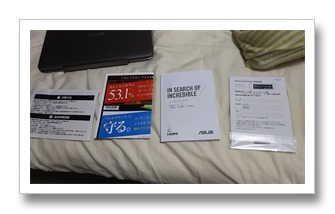
開封したら、まずやることは2つ。
一つ目は、とにかく充電です。
充電しないと、使えませんからね。(充電中でも作業はできますけどね)
後は、付属するOffice365サービスを、マイクロソフトアカウントと紐付けすることですね。
モバイルPC「Windows」のASUS TransBook T100HA-128Sを開けてみる
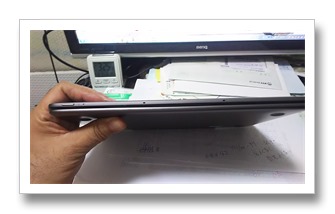
キーボード部を開くのに、ラッチなどはないので、どちらかと言うとこじ開ける感じ。
タブレット部よりも、キーボード部が薄く、はっきり言って、開けにくい。
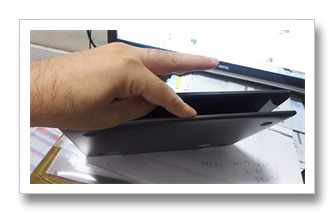
片手で開けると、こんな感じになる。
ある程度開くと、軽くなって開きやすくなる。
この感じは、ヒンジ部が使いこなれてくると、もっと開きやすくなるかな・・・

開くとこんな感じになります。
ここで、電源ボタンを探すと、キーボード側にはありません。
あくまでも、キーボードドックと言う考え方で、本体は画面側のタブレットという発想ですね。
モバイルPC「Windows」のASUS TransBook T100HA-128Sの電源を入れる

電源ボタンは、タブレット部のここにある。
このボタンには、なれが要る。
ちょっと押しただけではだめで、しばらく押し込んでいると、電源オンとなる。

Windowsのシャットダウンは、Windowsからできるので、このボタンを押す時は、電源をいれるときと、リセットのときだけになるだろう。
電源を入れてしばらくすると、初期設定になるので、言語指定したり、マイクロソフトアカウントの設定をすると、Windowsが起動する。

キーボードドックはこんな感じ。

口コミでは、キーボードはヒンジ部の構造で浮いた状態なので、キー入力時にたわむと書いてあったが、よほど力強くキータッチしないと、たわむ感じはない。
この辺は、個人差があるだろう。
トムおやじ的には、キータッチもキーストロークも、タッチパッドの感度も申し分ない感じだ。
ASUS買って良かった~~
モバイルPC「Windows」のASUS TransBook T100HA-128Sを分離してみる

タブレットを分離するのは、タブレット部を両手で持って、上へ引っ張る感じだ。

タブレットを分離すると、タブレットモードにするか聞いてくる。
この辺は、設定で自動的に切り替えができるように出来るようだ。
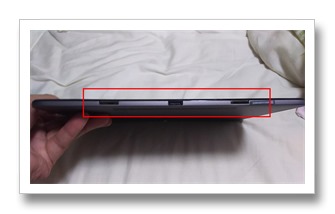
タブレット側の接続部は、こんな感じで3つ穴が開いている。
両サイドは、ガイドが刺さる穴で、中央がコネクターになっている。

キーボードドックのヒンジ部には、両サイドにガイドピンと、中央にコネクターとなっている。
固定するための、ラッチなどはなく、カチッとした接続感もないのが、若干の不安ですね。

タブレット単体にすると、画面回転にも追従するので、縦でも使える。
まあ、当然ですけどね。
モバイルPC「Windows」のASUS TransBook T100HA-128Sの使い勝手
Officeモバイルがプリインストールされているので、使ってみる。
365サービスは既に登録してあるので、フル機能使えるが、OfficePC版ほどの機能はないが、外出先で使う分には問題ないであろう。
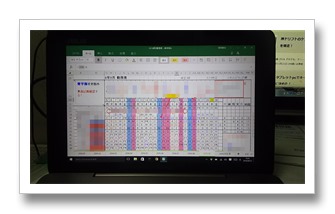
不便があるようなら、365soloを購入するかなと言う感じですね。
普段使うアプリを、インストールしてみたが、割とスコスコ入る。
キーボードドックを繋いだ状態であれば、Windowsの操作は、タッチパッドとBluetoothマウスで如何様にも操作できますが、タッチパネルなので、タッチポインターも使ってみた。

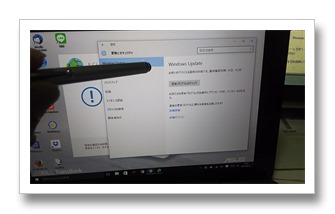
まあ、当然ですが、使えます。
モバイルPC「Windows」のASUS TransBook T100HA-128SにAnniversary Updateを
Windows 10 Anniversary Updateを当ててみましたが、流石にこれは時間がかかった。
流石に、スペックが低いの全部終わるのに、2時間位かかっちゃいました。
この時点で、空きは70GBくらいですね。
128GBのSDXCカードが。4000円位なので、念の為に買うかどうか・・・
そもそも、クラウドで運用する予定なので、そんなにでかいのは要らないかな・・・
と言うところですね。
まとめ
ASUS TransBook T100HA-128S ですけど、Windowsの起動は10秒位ですね。
早いです。
裏で、順次起動しているみたいですけどね。
ストレージがeMMCというのも効いているようですね。
取り敢えず、今日はここまで。

